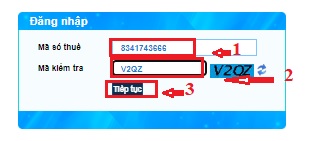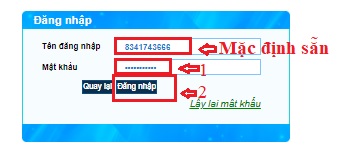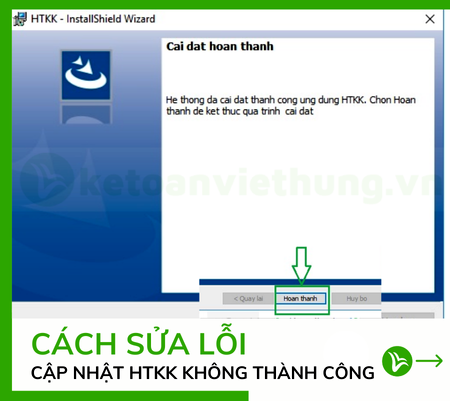Cá nhân thay đổi thông tin đăng ký thuế | Để đồng bộ hóa dữ liệu quốc gia về dân cư, ngành thuế đang thực hiện cập nhật thay đổi thông tin cá nhân từ chứng minh thư nhân dân sang căn cước công dân gắn chíp. Sau đây Kế Toán Việt Hưng sẽ hướng dẫn cá nhân thay đổi thông tin đăng ký thuế theo phương thức điện tử nhanh và tiện lợi nhất.
CĂN CỨ PHÁP LÝ
– Công văn số 846/TCT-DNNCN ngày 21/03/2023 của Tổng cục thuế
– Theo Thông tư 105/2020/TT-BTC
– Mẫu số 08-MST (Ban hành kèm theo thông tư số 105/2020/TT-BTC ngày 03/12/2020 của Bộ tài chính)
1. Khi nào cá nhân thay đổi thông tin đăng ký thuế qua mạng?
– Là cá nhân đã có mã số thuế thu nhập cá nhân nhưng đang đăng ký thông tin bằng CMND
2. Cách cá nhân thay đổi thông tin đăng ký thuế theo phương thức điện tử
– Cá nhân truy cập Trang thông tin điện tử của Tổng cục thuế tại đường dẫn: “https://thuedientu.gdt.gov.vn/”
– Chọn: “Cá nhân”
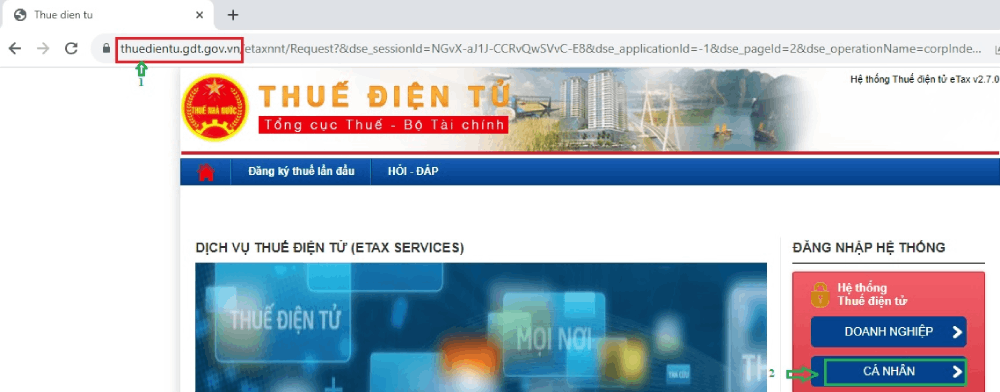
– Chọn “Đăng nhập”
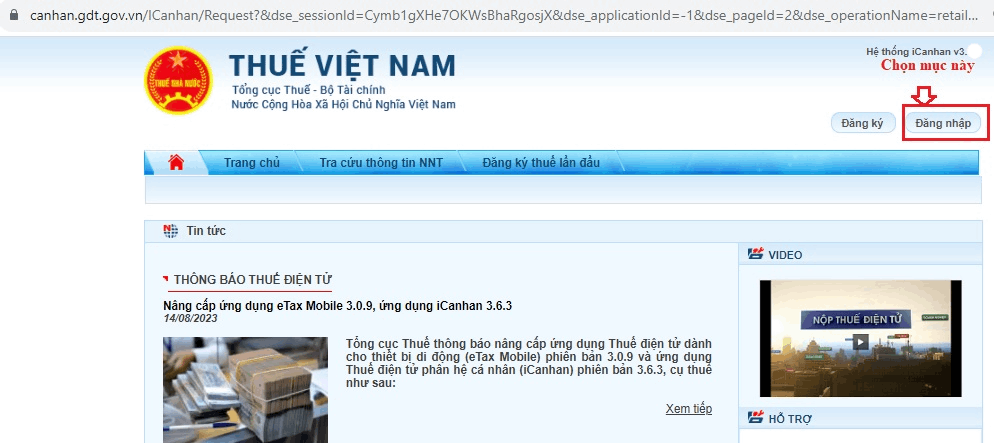
– Chọn một trong 02 mục:
Đăng nhập bằng tài khoản Thuế điện tử
- Đăng nhập bằng tài khoản Định danh điện tử
Lưu ý: Trong bài này Cá nhân chọn “Đăng nhập bằng tài khoản Thuế điện tử”
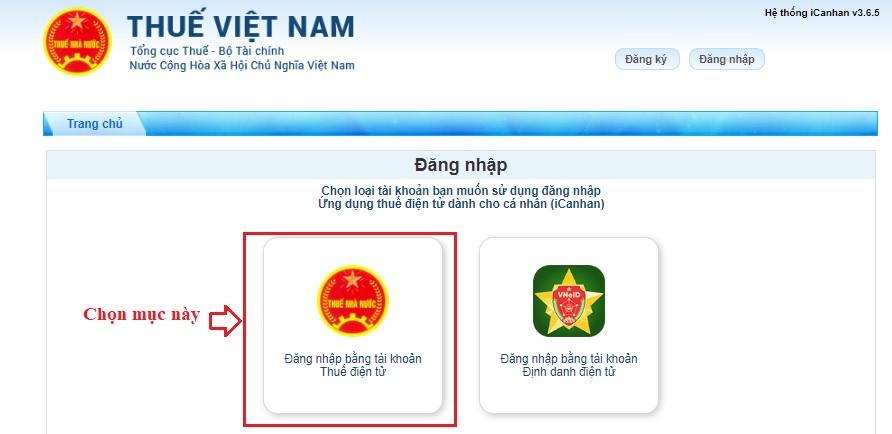
– Trong mục Đăng nhập chọn:
+ “Mã số thuế”: điền Mã số thuế cá nhân vào
Ví dụ: 8341743666
+ “Mã kiểm tra”: điền mã kiểm tra hiển thị trên hệ thống
Ví dụ: V2QZ
– Chọn “Tiếp tục”
– Trong mục “Đăng nhập”
+ “Tên đăng nhập”: mặc định sẵn
Ví dụ: 8341743666
+ “Mật khẩu”: Điền mật khẩu đã được cơ quan thuế cấp cho cá nhân
Ví dụ: huong@123
+ Chọn: “Đăng nhập”
– Chọn: “Đăng ký thuế”
– Chọn: “Thay đổi thông tin”
Như hình minh họa bên dưới:
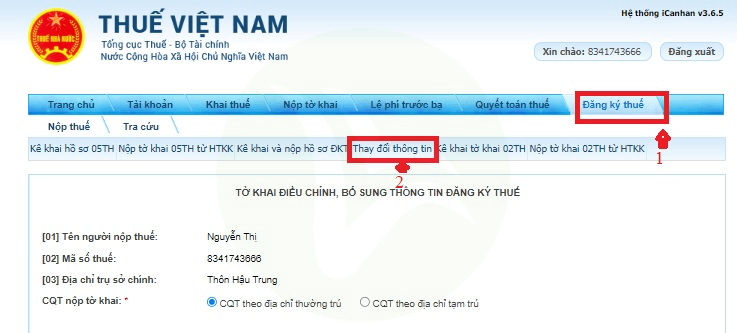
– Chọn một trong hai CQT nộp tờ khai:
+ CQT theo địa chỉ thường trú
+ Hoặc CQT theo địa chỉ tạm trú
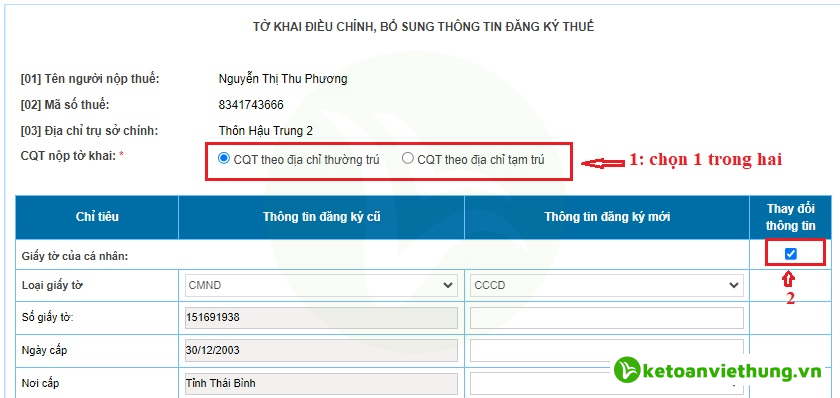
Trong cột “Thông tin đăng ký mới” điền:
+ “Số giấy tờ”: điền số căn cước công dân của cá nhân vào
Ví dụ: 034188655159
+ “Ngày cấp”: điền ngày cấp căn cước công dân của cá nhân vào
Ví dụ: 15/09/2022
+ “Nơi cấp”: chọn cục cảnh sát ĐKQL Cư trú và DLQG về dân cư hoặc Cục cảnh sát QLHC về TTXH
– Chọn “Lấy thông tin cá nhân”
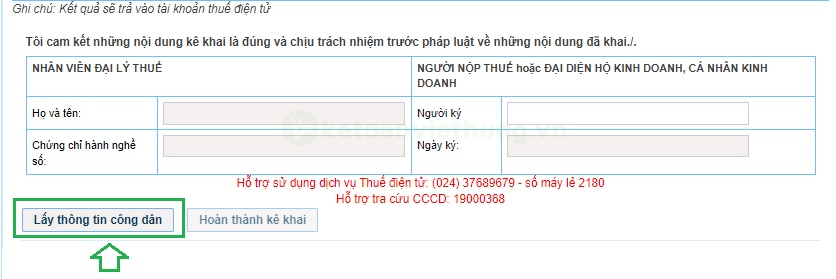
– Chọn “Hoàn thành kê khai”
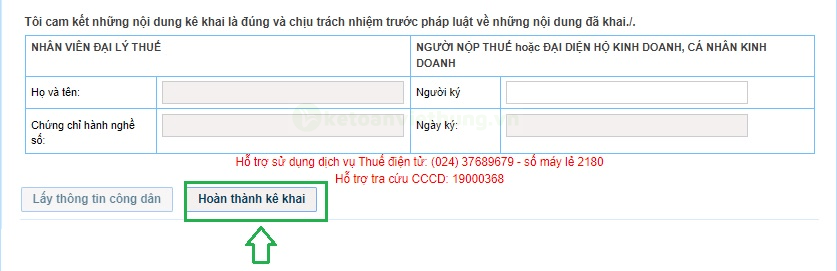
Màn hình sẽ hiển thị Tờ khai Điều chỉnh, bổ sung thông tin đăng ký thuế như hình bên dưới.
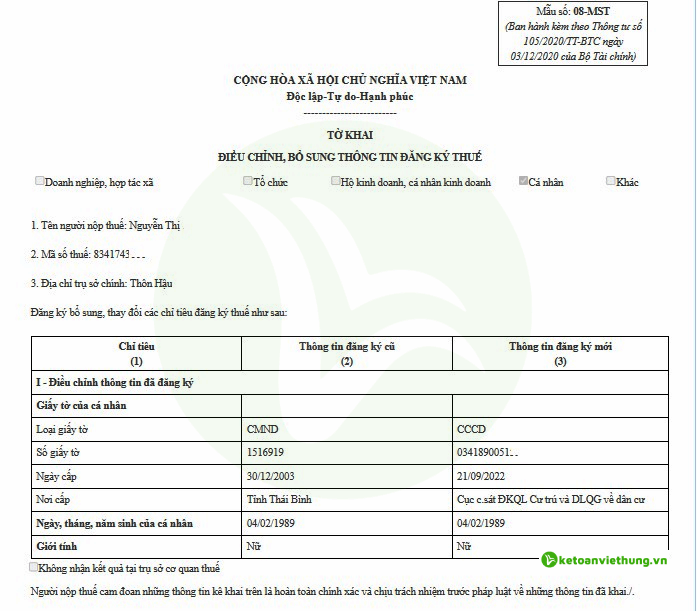
– Cá nhân chọn các mục như sau:
+ Chọn: “Sửa lại”: Nếu cá nhân muốn sửa lại thông tin
+ Chọn: “Tải hồ sơ ĐKT về máy NSD”: Nếu cá nhân muốn tải bản XML về máy để lưu
+ Chọn: “In hồ sơ đăng ký thuế”: Nếu cá nhân muốn in bản cứng để xem hoặc lưu
+ Cuối cùng Chọn: “Nộp hồ sơ đăng ký thuế”
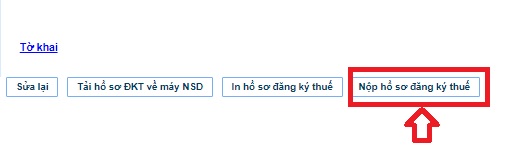
Trong mục “Đăng ký thuế”
– Chọn: “Loại giấy tờ”: Chọn Thẻ căn cước công dân
– Chọn: “Tệp dữ liệu”: Chọn Thẻ căn cước công dân chụp hai mặt của cá nhân tải lên: bản scan cá nhân có sẵn lưu trong máy.
– Chọn: “Tiếp tục”
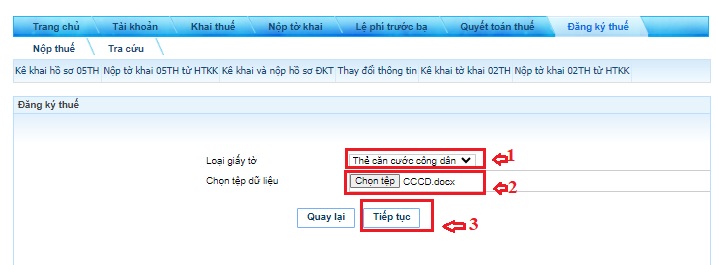
– Trong mục: “Xác thực nộp tờ khai”: điền Mã kiểm tra trên màn hình vào:
Ví dụ: R1AY
– Chọn: “Tiếp tục”
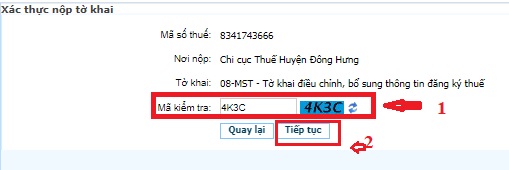
– Chọn: ” Mã OTP”: báo về tin nhắn điện thoại của cá nhân
Lưu ý: Số điện thoại báo tin nhắn mã OTP là số điện thoại cá nhân đã đăng ký lần đầu với cơ quan thuế, khi đăng ký cấp mã tài khoản cá nhân điện tử.
Trong trường hợp cá nhân đổi số điện thoại thì cá nhân phải làm thay đổi thông tin số điện thoại để được cập nhật số điện thoại mới.
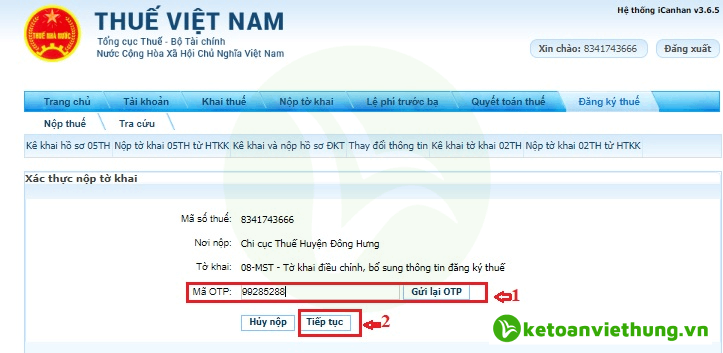
Sau khi cá nhân gửi hồ sơ xong hệ thống sẽ báo gửi thành công và cá nhân chờ hệ thống thay đổi thông tin.
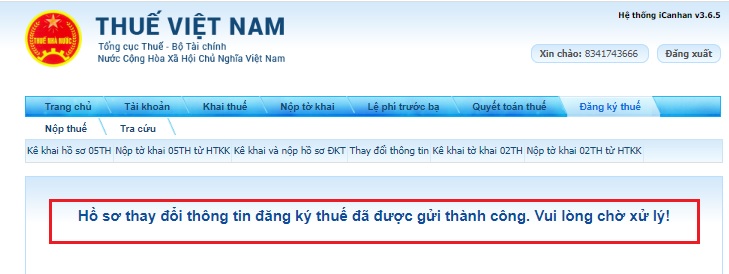
Cách cá nhân vào hệ thống để kiểm tra xem hệ thống đã thay đổi thông tin chưa?
Thao tác các bạn làm như phần trên đến phần tích chọn “Thay đổi thông tin” để kiểm tra thông tin.
Ví dụ:
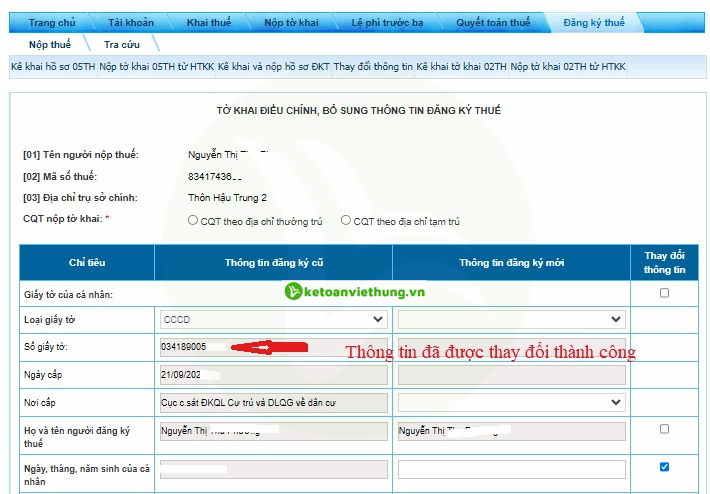
XEM THÊM:
Trên đây Trung tâm Kế Toán Việt Hưng đã hướng dẫn các bạn cách kê khai thay đổi thông tin Đăng ký thuế của cá nhân theo phương thức điện tử. Mọi thắc mắc các bạn có thể gửi về Group FB CỘNG ĐỒNG LÀM KẾ TOÁN để được hỗ trợ tốt nhất.